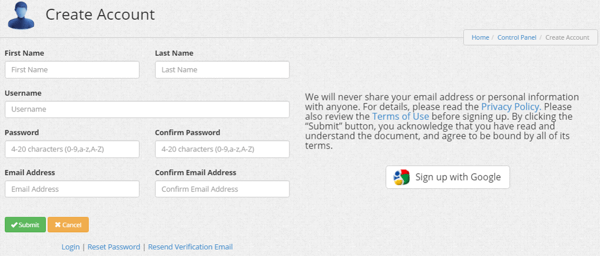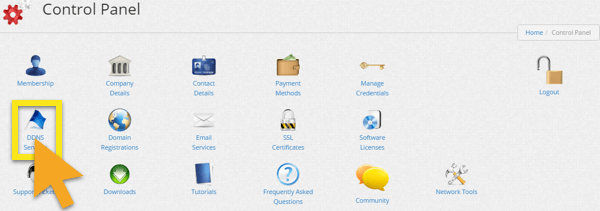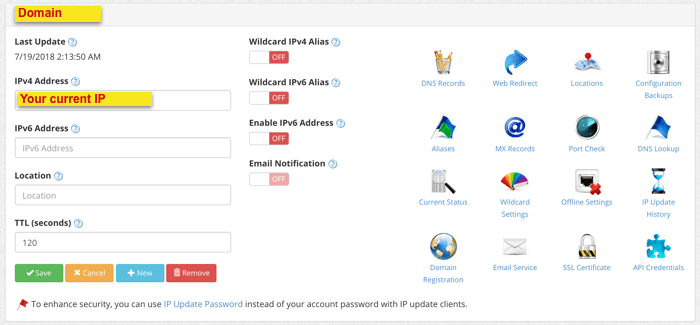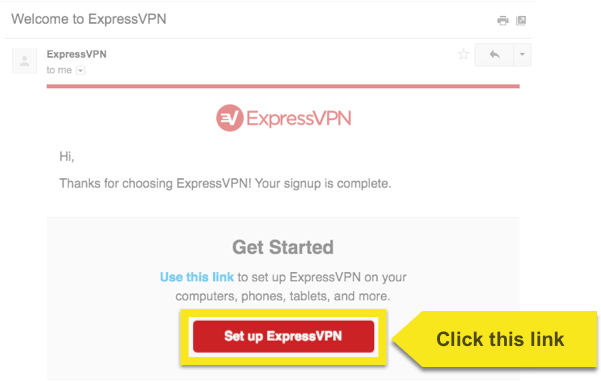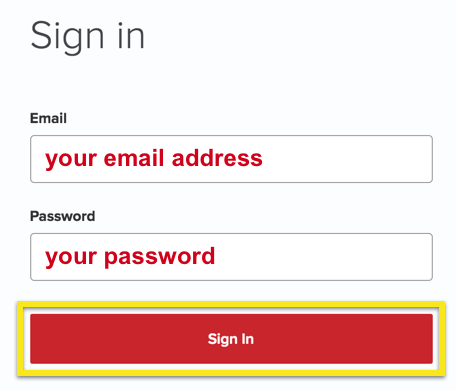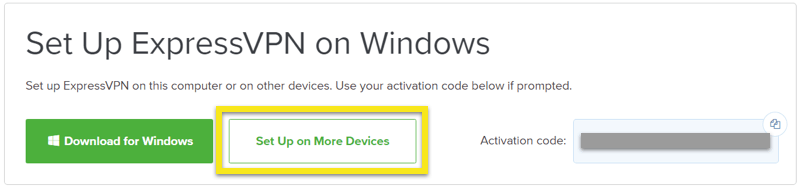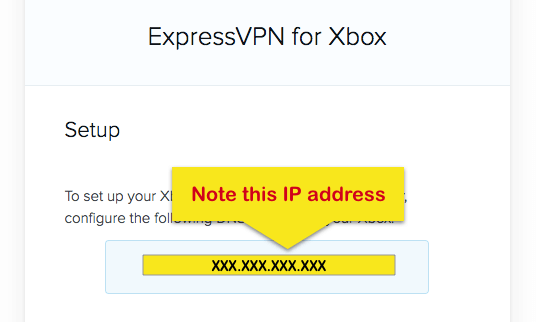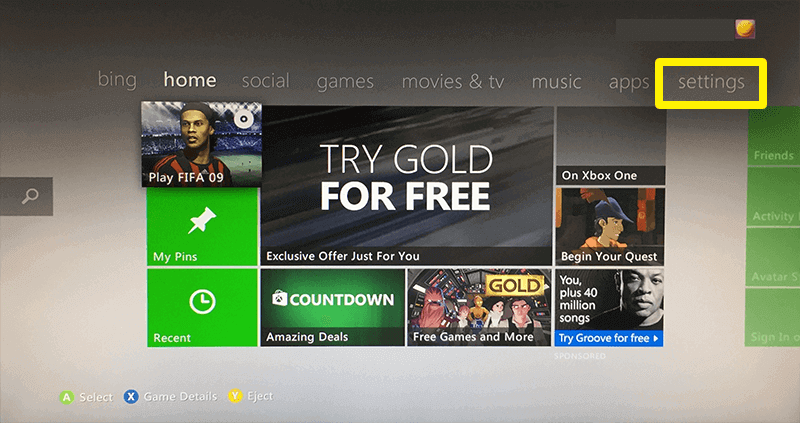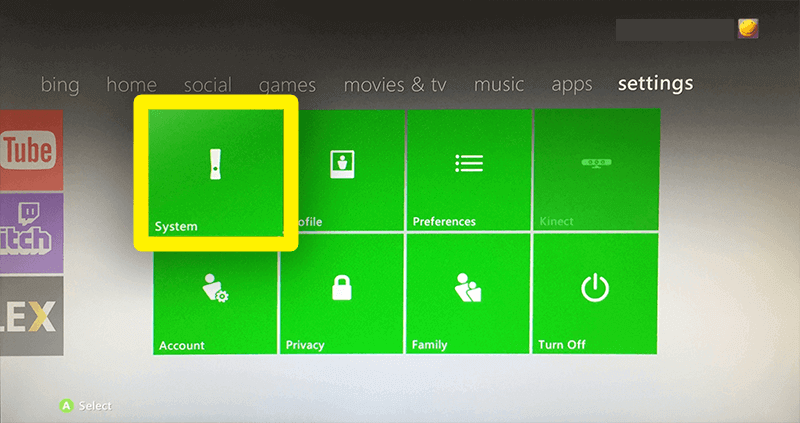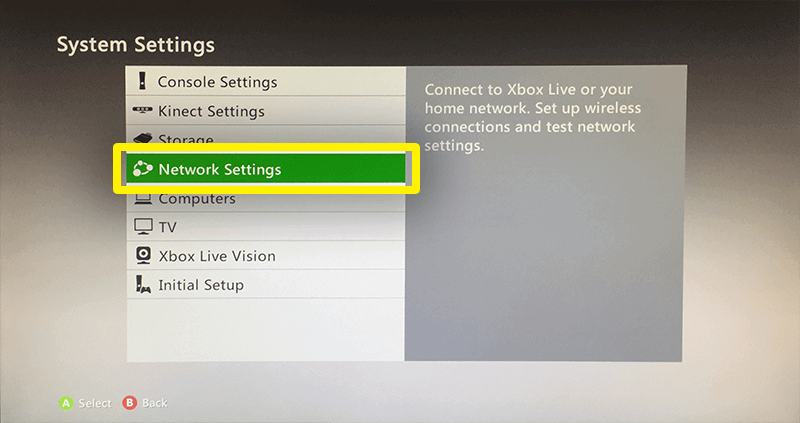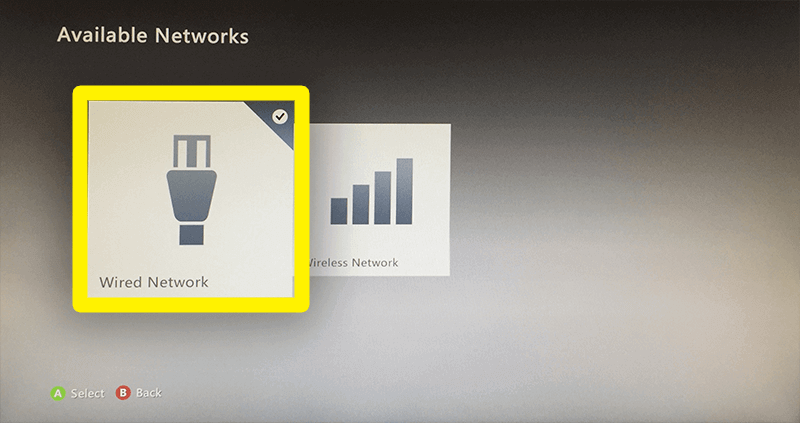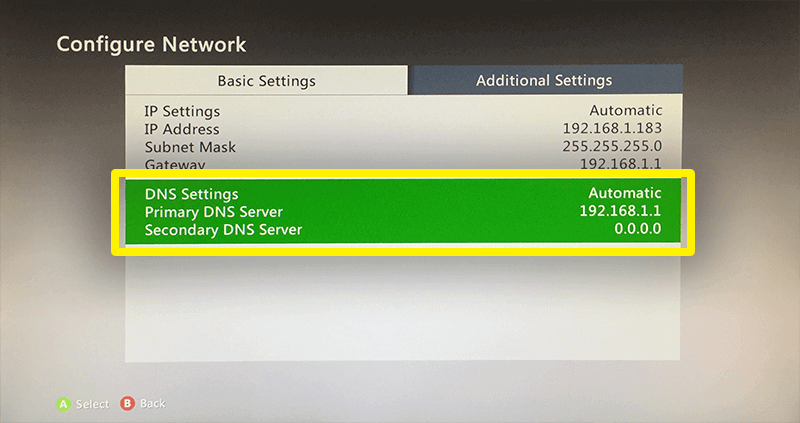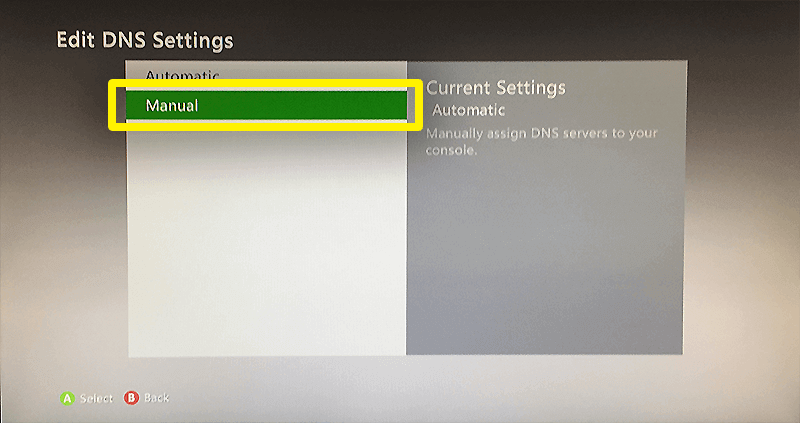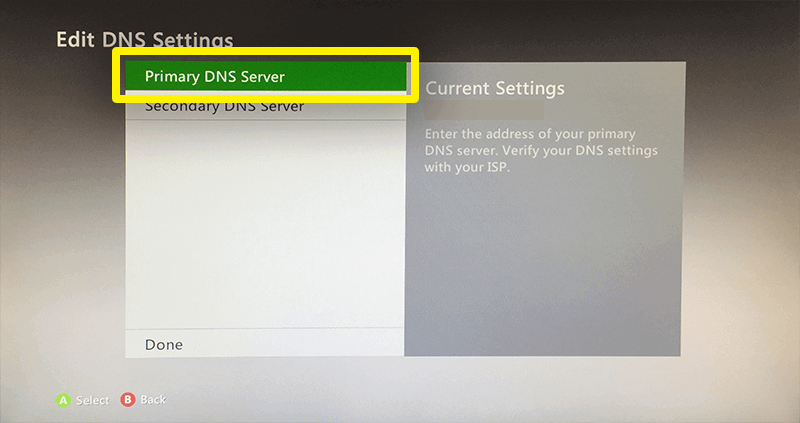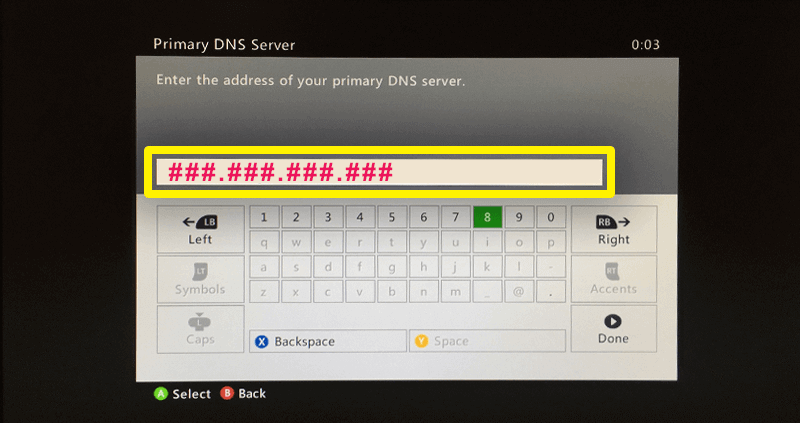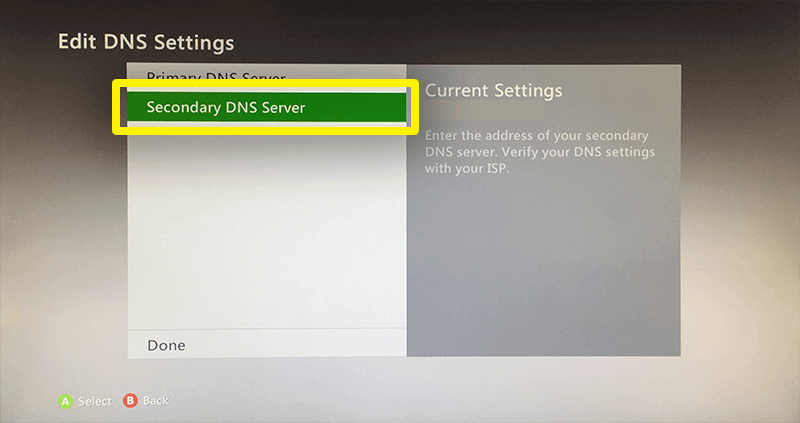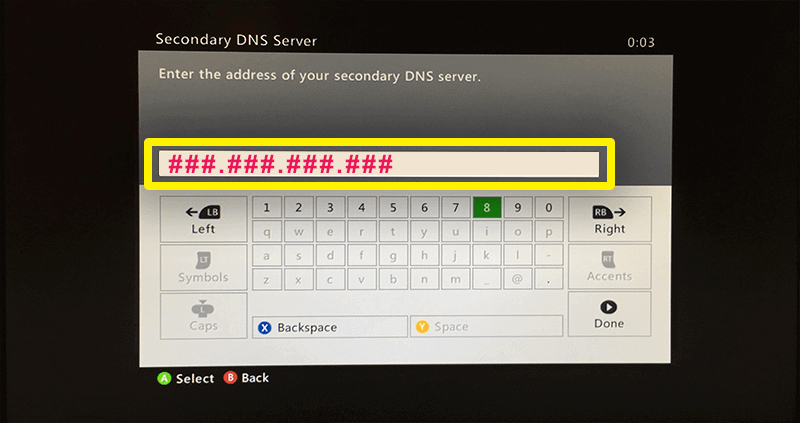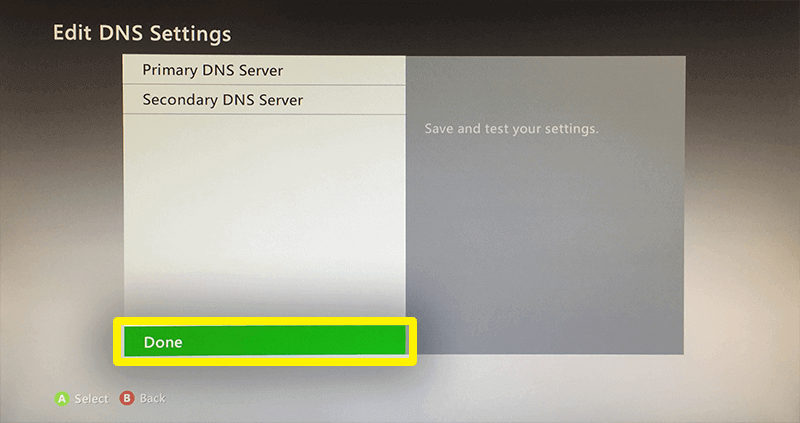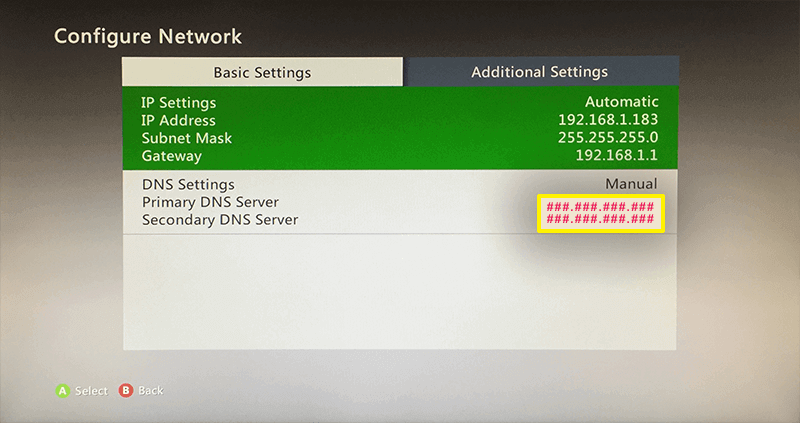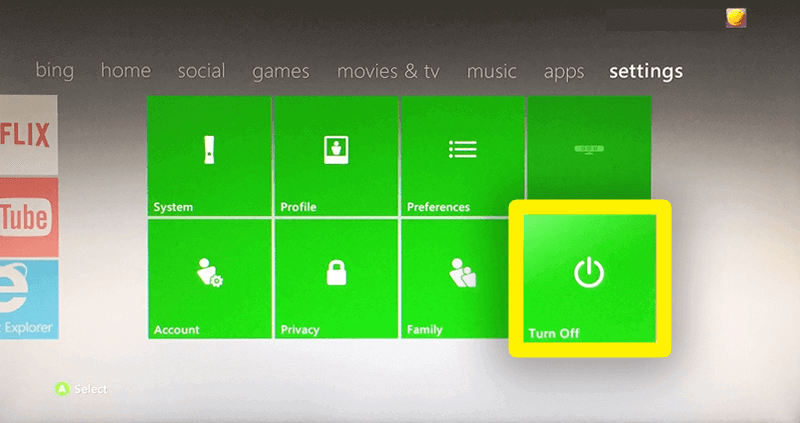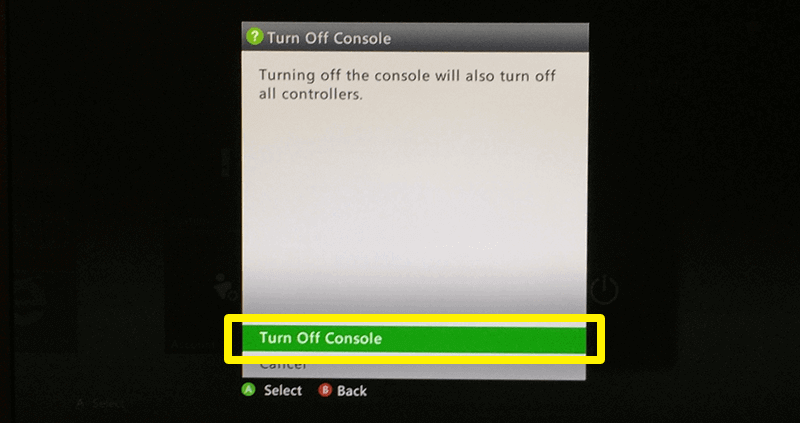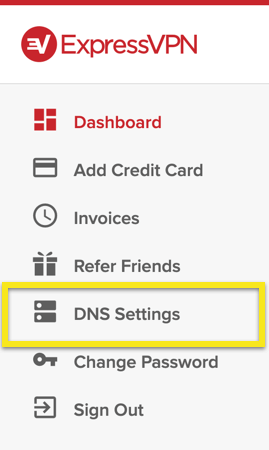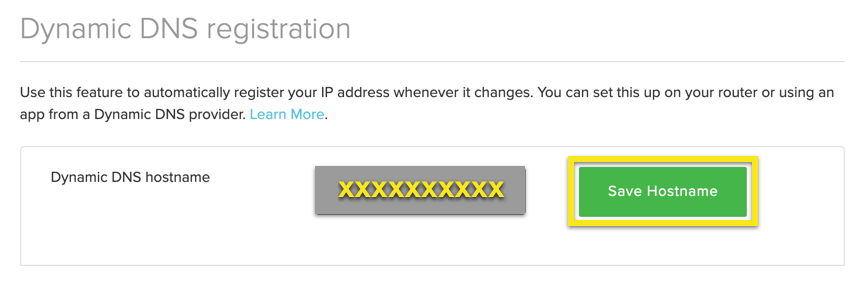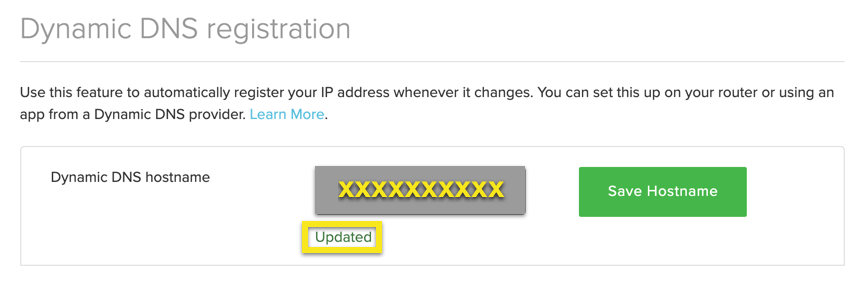Como usar o MediaStreamer no seu Xbox 360
Use este tutorial para aprender como configurar seu Xbox 360 com MediaStreamer alterando suas configurações de DNS.
MediaStreamer não trabalhando? Para usar os servidores DNS do MediaStreamer, você devo entre no seu provedor de nome de host e registre seu endereço IP no ExpressVPN. Veja as instruções abaixo sobre como fazer isso.
Ainda não é cliente? Leia por que você deve obter o ExpressVPN para Xbox.
Obtenha seu nome de host DDNS
Vá para https://www.dynu.com e clique em Criar Conta.
Crie sua conta para receber o e-mail de verificação da conta da Dynu.
Abra o link no e-mail de verificação faça login na sua conta em https://www.dynu.com e selecione Serviços DDNS.
Clique em + Adicionar adicionar um serviço DDNS.
Se você ainda não tem um nome de host, digite o nome do host desejado na opção 1 e clique + Adicionar. Esta é a opção recomendada para usuários que não estão familiarizados com nomes de domínio.
Se você já possui seu próprio nome de domínio, digite seu nome de domínio na opção 2 e clique +Adicionar.
Uma vez feito, você verá seu nome de host e seu IP público atual. Verifique se as configurações no meio estão ativadas FORA e clique Salve . No entanto, se você deseja receber notificações por e-mail da Dynu, defina Notificação de Email para EM.
E é isso! Seu nome de host DDNS está configurado e pronto para ser usado!
Faça login para atualizar seu nome de host
No navegador da web do Xbox 360, entre na sua conta em https://www.dynu.com. Isso garantirá que seu IP seja atualizado para usar o MediaStreamer.
Obtenha o endereço IP do servidor DNS
Para configurar o servidor DNS no seu Xbox One, você precisará obter o endereço IP do servidor DNS do MediaStreamer.
Abra o E-mail de boas-vindas você recebeu quando se inscreveu no ExpressVPN. Clique no link no email.
Se você não encontrar o link, faça login na sua conta ExpressVPN.
Depois de clicar no link no e-mail de boas-vindas ou fazer login no site, clique em Configurar em mais dispositivos.
Selecione Xbox no lado esquerdo da tela. À direita, você encontrará o Endereço IP do servidor DNS do MediaStreamer. Você precisará deste endereço para a instalação.
Configure os servidores DNS no seu Xbox 360
No menu principal do seu Xbox, vá para o Configurações cardápio.
Selecione Sistema.
Selecione Configurações de rede.
Selecione a rede disponível à qual você está conectado. No nosso caso, selecionaremos Rede com fios.
Selecione Configurações de DNS.
Selecione Manual.
Selecione Servidor DNS primário.
Para o DNS primário, digite o endereço IP do servidor DNS do MediaStreamer você obteve anteriormente e selecione Feito.
No menu Editar configurações de DNS, selecione Servidor DNS secundário.
Para o DNS secundário, digite o mesmo endereço IP de DNS que você obteve anteriormente, então selecione Feito.
No painel Editar configurações de DNS, selecione Feito.
Você verá a tela Configurar rede, mostrando suas novas configurações de DNS.
Reinicie seu Xbox 360
Você deve reinicie o seu Xbox 360 (desligue-o e ligue-o novamente) para que o DNS entre em vigor. Veja como:
De Configurações menu, selecione Desligar.
Selecione Desativar console.
Ligar seu Xbox 360 pressionando o botão grande no console.
Parabéns! Seu DNS foi configurado. Agora você pode começar a desfrutar de conteúdo dos EUA no seu Xbox 360!
Registre seu nome de host para acessar o MediaStreamer com DDNS
Para usar o MediaStreamer sem problemas, você deve registrar seu nome de host no site da ExpressVPN. Siga estas etapas para registrar seu nome de host.
assinar em à sua conta usando seu endereço de e-mail e senha.
Selecione Configurações de DNS à esquerda.
Debaixo Registro DNS dinâmico, digite o nome do host que você deseja registrar e clique em Salvar nome do host.
Após a conclusão do processo, você verá uma indicação de que o nome do host foi atualizado.
Nota: Pode demorar até 10 minutos para o ExpressVPN detectar a alteração de IP.
De volta ao topo